Gerando a chave e o certificado para comunicação da rede
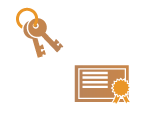 | A máquina pode gerar a chave e o certificado (certificado do servidor) usados para comunicação TLS criptografada. Se você quer começar a usar comunicação TLS criptografada imediatamente, é conveniente usar a chave e o certificado pré-instalados na máquina. Se necessário, peça que um administrador gere uma chave e um certificado. Note, no entanto, que comunicação TLS criptografada não é ativada simplesmente com a geração de uma chave e um certificado. Configurando a chave e o certificado TLS |
 |
Se quiser usar um certificado de servidor com assinatura CA, você poderá gerar a chave juntamente com um CSR em vez do certificado. Gerando uma chave e uma CSR |
1
Pressione  (Progrs./Gravar).
(Progrs./Gravar).
 (Progrs./Gravar).
(Progrs./Gravar).2
Pressione <Programações de gestão>  <Gestão do dispositivo>
<Gestão do dispositivo>  <Programações do certificado>
<Programações do certificado>  <Gerar chave>
<Gerar chave>  <Gerar chave de comunicação em rede>.
<Gerar chave de comunicação em rede>.
 <Gestão do dispositivo>
<Gestão do dispositivo>  <Programações do certificado>
<Programações do certificado>  <Gerar chave>
<Gerar chave>  <Gerar chave de comunicação em rede>.
<Gerar chave de comunicação em rede>.3
Configure os itens necessários para a chave e pressione <Seguinte>.
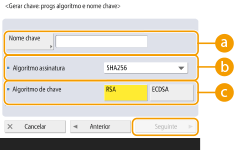
 <Nome chave>
<Nome chave>Insira um nome para a chave. Use um nome que será fácil de encontrar quando exibido em uma lista.
 <Algoritmo assinatura>
<Algoritmo assinatura>Selecione o algoritmo hash para usar na assinatura. Os algoritmos hash disponíveis variam, dependendo do comprimento da chave (Especificações do Sistema). Uma chave de 1024 bits ou mais pode suportar algoritmos hash SHA384 e SHA512. Se <RSA> for selecionado para  e <Comprimento da chave (bits)> for configurado como <1024> ou mais para
e <Comprimento da chave (bits)> for configurado como <1024> ou mais para  , os algoritmos hash SHA384 e SHA512 poderão ser selecionados.
, os algoritmos hash SHA384 e SHA512 poderão ser selecionados.
 e <Comprimento da chave (bits)> for configurado como <1024> ou mais para
e <Comprimento da chave (bits)> for configurado como <1024> ou mais para  , os algoritmos hash SHA384 e SHA512 poderão ser selecionados.
, os algoritmos hash SHA384 e SHA512 poderão ser selecionados. <Algoritmo de chave>
<Algoritmo de chave>Selecione o algoritmo. Se <RSA> for selecionado, <Comprimento da chave (bits)> será exibido como um item de configuração para  . Se <ECDSA> for selecionado, <Key Type> será exibido.
. Se <ECDSA> for selecionado, <Key Type> será exibido.
 . Se <ECDSA> for selecionado, <Key Type> será exibido.
. Se <ECDSA> for selecionado, <Key Type> será exibido.
 <Comprimento da chave (bits)> / <Key Type>
<Comprimento da chave (bits)> / <Key Type>Especifique o comprimento da chave se <RSA> for selecionado para  ou especifique o tipo de chave se <ECDSA> for selecionado. Em ambos os casos, um valor mais alto fornece maior segurança, mas reduz a velocidade de processamento da comunicação.
ou especifique o tipo de chave se <ECDSA> for selecionado. Em ambos os casos, um valor mais alto fornece maior segurança, mas reduz a velocidade de processamento da comunicação.
 ou especifique o tipo de chave se <ECDSA> for selecionado. Em ambos os casos, um valor mais alto fornece maior segurança, mas reduz a velocidade de processamento da comunicação.
ou especifique o tipo de chave se <ECDSA> for selecionado. Em ambos os casos, um valor mais alto fornece maior segurança, mas reduz a velocidade de processamento da comunicação.4
Configure os itens necessários para o certificado e pressione <Seguinte>.

 <Data início de validade> / <Data final de validade>
<Data início de validade> / <Data final de validade>Insira o início da validade e a data de término.
 <País/Região>/ <Estado> / <Cidade> / <Organização> / <Unidade organiz.>
<País/Região>/ <Estado> / <Cidade> / <Organização> / <Unidade organiz.>Selecione o código do país na lista e insira o local e o nome da organização.
 <Nome comum>
<Nome comum>Insira o endereço IP ou FQDN.
Ao executar impressão IPPS em um ambiente do Windows, cerifique-se de inserir o endereço IP da máquina.
Um servidor DNS é necessário para inserir o FQDN na máquina. Insira o endereço IP se um servidor DNS não for usado.
5
Especifique um nome alternativo se necessário.
Se não quiser especificar um nome alternativo, prossiga para a etapa 6.
Selecione <Emitido a (nome altn.)>, especifique um endereço IP ou um nome de domínio e aperte <OK>.
Selecione <Emitido a (nome altn.)>, especifique um endereço IP ou um nome de domínio e aperte <OK>.
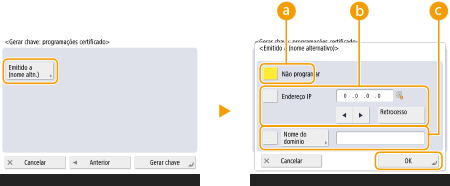
 <Não programar>
<Não programar>O nome alternativo não foi especificado.
 <IP Address>
<IP Address>Especifique um endereço IP como nome alternativo. Somente endereços IPv4 podem ser definidos em <IP Address>.
 <Nome do domínio>
<Nome do domínio>Especifique um nome de domínio como nome alternativo.
6
Pressione <Gerar chave>.
 |
Gerenciando chaves e certificadosVocê pode verificar as configurações detalhadas ou excluir chaves e certificados na tela exibida quando você pressiona  (Progrs./Gravar) (Progrs./Gravar)  <Programações de gestão> <Programações de gestão>  <Gestão do dispositivo> <Gestão do dispositivo>  <Programações do certificado> <Programações do certificado>  <Lista de chaves e certificados>. Se a lista de chaves e certificados não for exibida, pressione <Lista chav.e certific. desta máquina> para exibi-la. <Lista de chaves e certificados>. Se a lista de chaves e certificados não for exibida, pressione <Lista chav.e certific. desta máquina> para exibi-la.Se Se Se você selecionar uma chave e um certificado e pressionar <Detalhes certificado>, informações detalhadas sobre o certificado serão exibidas. Você também pode pressionar <Verif. certificado> nesta tela para verificar se o certificado é válido. Para excluir chaves e certificados, selecione um dos itens que deseja excluir e pressione <Delete>  <Yes>. <Yes>. |